Download PDF
Download page Acceso remoto/operación remota a través de VNC.
Acceso remoto/operación remota a través de VNC
VNC significa «computación en red virtual» y es un protocolo de red que permite controlar el equipo de forma remota a través de una red (dentro de la empresa o a través de Internet). Se puede utilizar en todas las plataformas. VNC utiliza un protocolo de red especial para transferir todo el contenido de la pantalla del equipo Thermo-6 (servidor VNC) de la red a otro dispositivo/máquina (cliente VNC). Para poder acceder al contenido de la pantalla del dispositivo, el dispositivo debe estar conectado a la red de la empresa para poder acceder a él a través de la Dirección IP con un navegador. Si se concede acceso a VNC al dispositivo, ¡tiene el control total sobre el dispositivo!
¡NOTA!
- No se requiere la puerta Gate-6 para el acceso remoto a través del control remoto VNC. → solo para el control remoto a través de un equipo móvil (teléfono celular, tableta).
- La unidad de control de temperatura debe estar conectada directamente a la red de la empresa. → solo si se va a acceder al Thermo-6 desde cualquier ordenador de la red
- La interfaz de datos OPC UA y VNC se pueden utilizar en paralelo.
- Con el acceso remoto a través del control remoto VNC, el servicio es idéntico al servicio directo en el equipo (se transfiere el contenido de la pantalla).
Proceda con el cliente VNC basado en la web
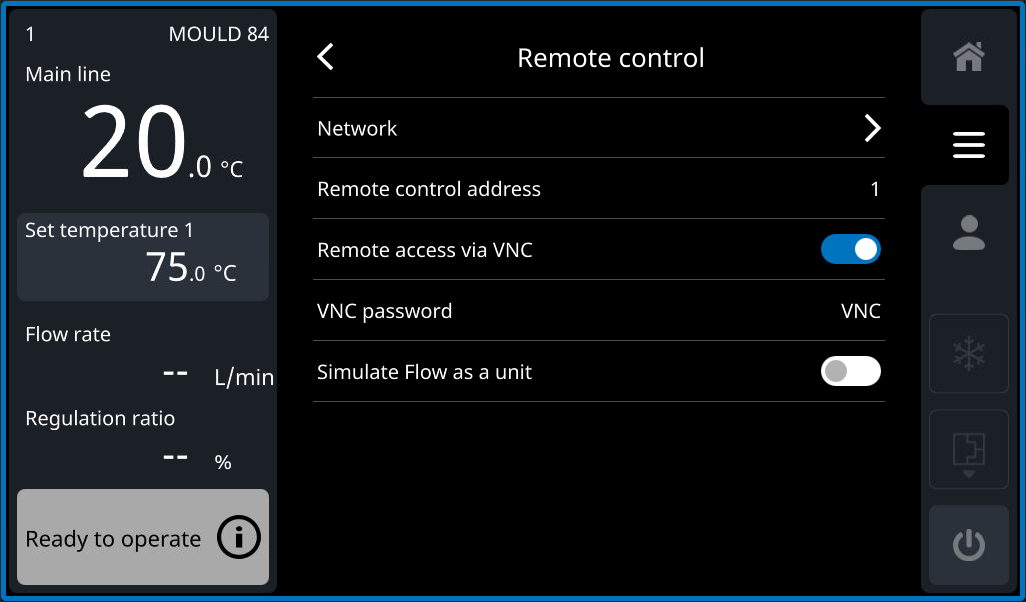
- Conecte el equipo Thermo-6 y el ordenador (PC) con un cable Ethernet.
-
En la pantalla básica, toca el botón Perfil

- Seleccione [Perfil De Usuario] y configúrelo en «Conservación».
-
En la pantalla básica de inicio, toca la tecla del menú

- Seleccione [Configuración] > [Control Remoto] > [Acceso Remoto Mediante VNC]
- Encender la función con el control deslizante
 ().
().
→ Se ha iniciado el servidor VNC
→ El marco azul que rodea el controlador de la unidad de control de temperatura Thermo-6 indica que hay acceso remoto aktivo.
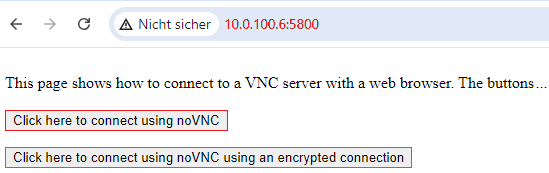
- Selecciona [Configuración] > [Control Remoto] > [Red] > [Dirección IP (actual)]
- Introduzca la dirección IP que aparece en el equipo Thermo-6 en [Dirección IP (actual)] en su navegador web local, seguida de «:5800» (por ejemplo, 10.0.100. 6:5800) y pulse Enter (→ ap.).
- Haga clic en «Haga clic aquí para conectarse mediante noVNC» e introduzca la contraseña de VNC. Se abre una ventana adicional de VNC Viewer en su navegador web, que muestra el contenido de la pantalla del equipo Thermo-6.
→ Puede ver la contraseña de VNC del equipo en [Ajuste] > [Control Remoto] > [Contraseña De VNC]).
Ajustes de cliente VNC basados en la web
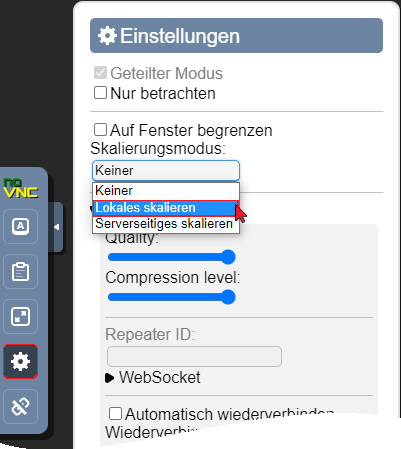
Para ajustar la resolución de la pantalla VNC a la resolución de su dispositivo localmente equipo, puede configurarlo como se describe a continuación. Esta función es útil para mostrar el contenido de la pantalla del equipo Thermo-6 en la pantalla con la mejor calidad y tamaño posibles, especialmente para fines de presentación y formación.
- Haga clic en el símbolo (
 ) situado en el borde izquierdo de la ventana de VNC Viewer para abrir el panel de control (→ ap.).
) situado en el borde izquierdo de la ventana de VNC Viewer para abrir el panel de control (→ ap.). - Pulsa el botón de ajustes () en la barra de control.

- En el menú desplegable del modo de escalado, selecciona «Escala local» y valida la selección.
Cambiar la contraseña VNC
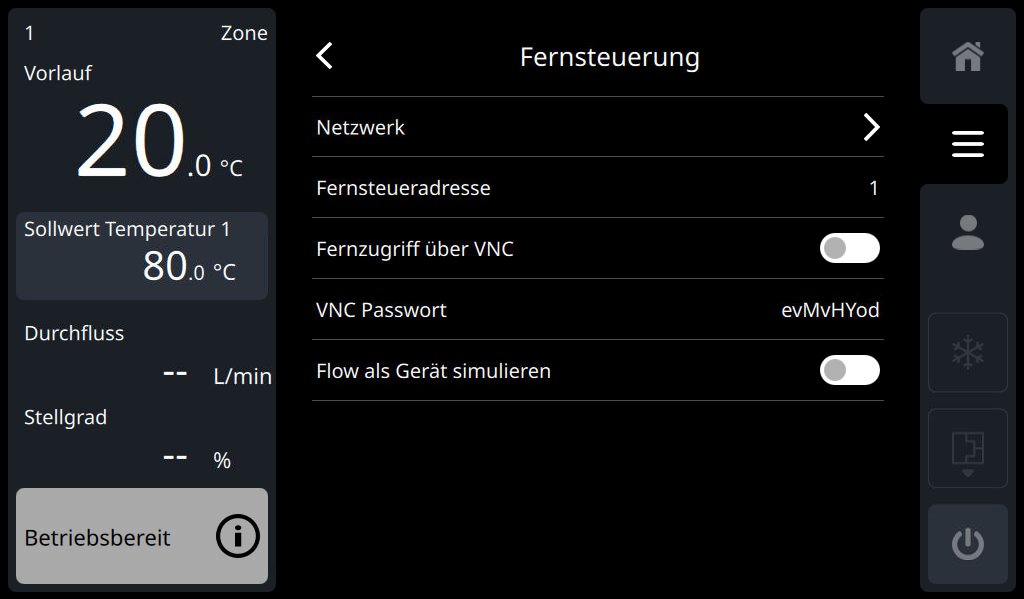
El acceso a la conexión VNC está protegido por una contraseña. La contraseña se establece inicialmente de forma aleatoria. La contraseña se puede ver y cambiar en los siguientes parámetros.
-
En la pantalla básica, toca el botón Perfil

- Seleccione [Perfil De Usuario] y configúrelo en «Conservación».
-
En la pantalla básica de inicio, toca la tecla del menú

- Seleccione [Configuración] > [Control Remoto] > [Contraseña De VNC]
- Introduce una nueva contraseña y validarla.